So verwenden Sie die Tastatur von Steam Deck im Desktop-Modus
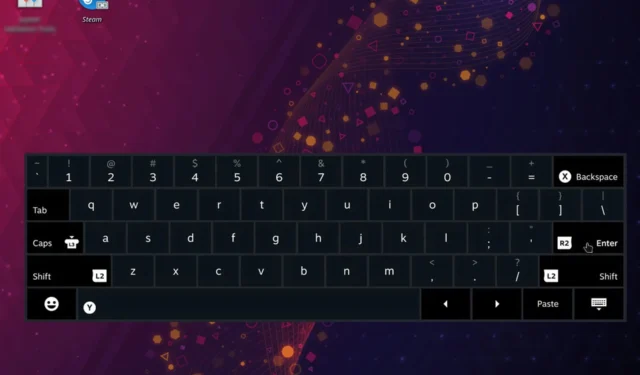
Mit Steam Deck können Sie die Tastatur im Desktop-Modus verwenden, viele Benutzer wissen jedoch nicht, wie sie sie richtig aktivieren.
Das Gerät verfügt über eine integrierte virtuelle Tastatur, die auch außerhalb von Steam funktioniert. In der heutigen Anleitung zeigen wir Ihnen, wie Sie diese verwenden.
Wie verwende ich den Steam Deck-Desktop-Modus ohne Tastatur und Maus?
- Sie können die Maus mit dem Trackpad bewegen.
- Das Antippen des rechten Trackpads fungiert als primärer Klick, während das linke Trackpad als sekundärer Klick fungiert.
- Was die virtuelle Tastatur betrifft, verwenden Sie die unten aufgeführten Methoden.
Wie rufe ich die Steam Deck-Tastatur im Desktop-Modus auf?
1. Verwenden Sie die Tastenkombination
- Stellen Sie sicher, dass Steam ausgeführt wird, während Sie sich im Desktop-Modus befinden.
- Drücken Sie anschließend Steam+ Xauf dem Gerät.
- Nun erscheint die virtuelle Tastatur.
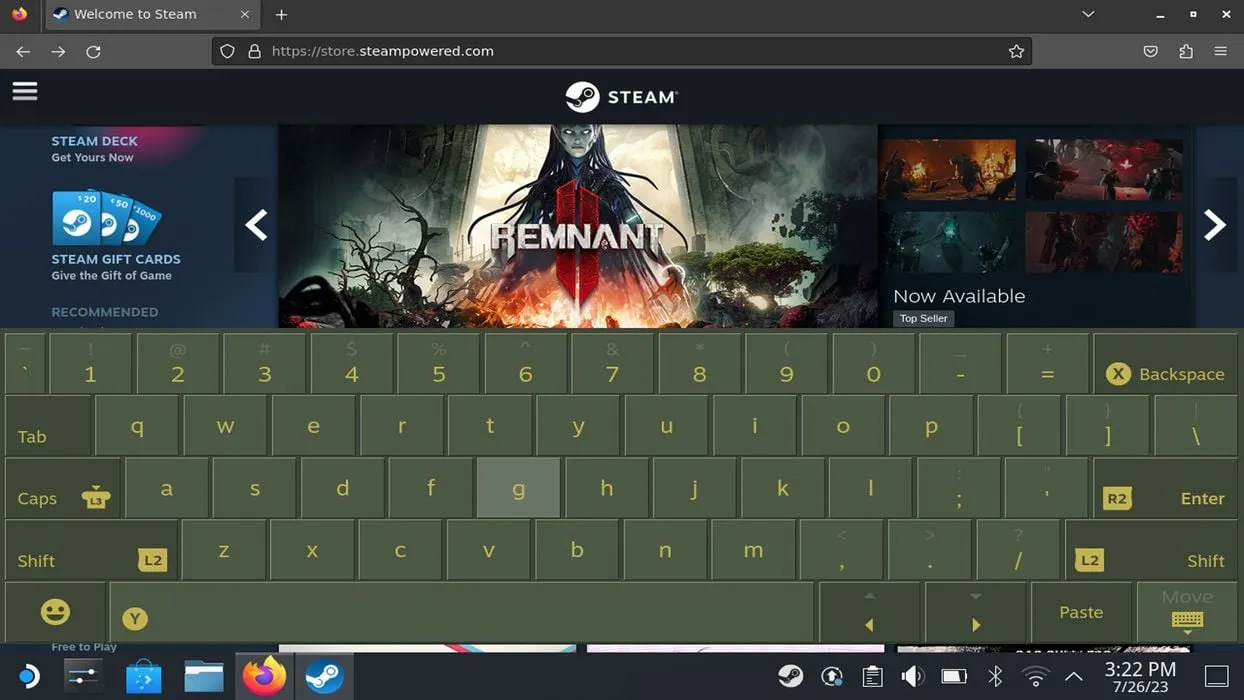
2. Installieren und verwenden Sie CoreKeyboard
- Öffnen Sie die Discover- App.
- Gehen Sie als Nächstes zu „Anwendungen“ und wählen Sie „Barrierefreiheit“ oder suchen Sie einfach nach „CoreKeyboard“ .
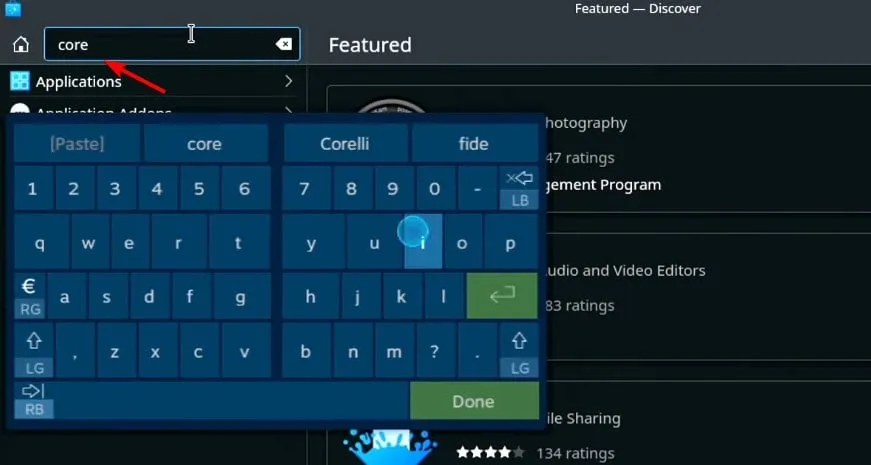
- Suchen Sie CoreKeyboard und klicken Sie auf „Installieren“ .
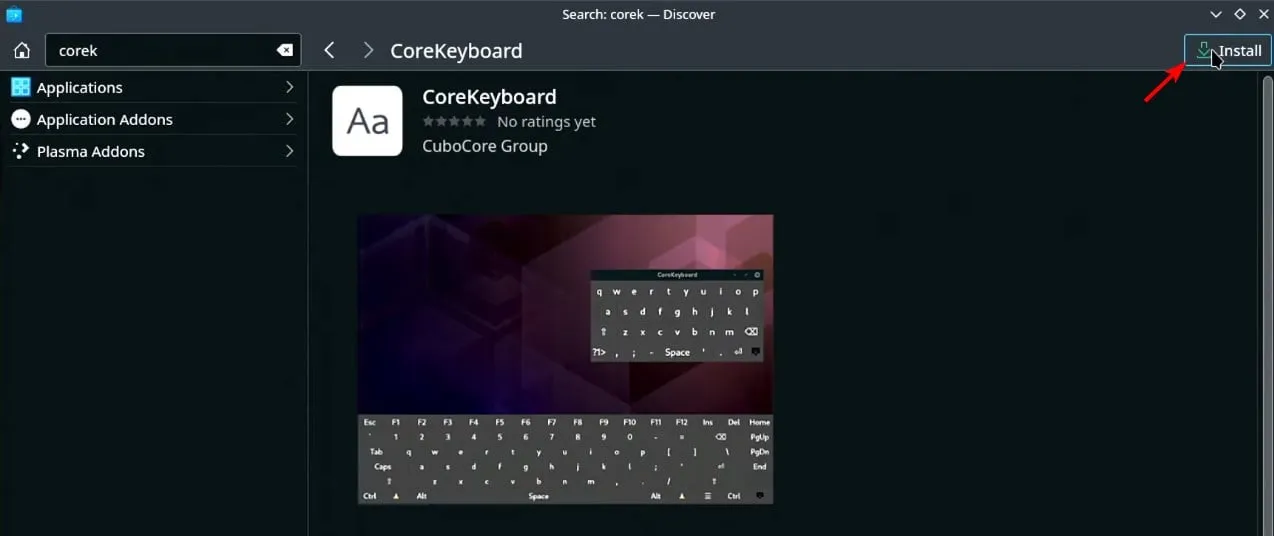
- Öffnen Sie es nach der Installation über das Startmenü. Sie finden es im Abschnitt „Alle Anwendungen“ oder „Dienstprogramme“.
- Danach sollte sich die Anwendung in Ihrer Taskleiste befinden und Sie können bei Bedarf darauf zugreifen.
Warum funktioniert die Steam Deck-Tastatur im Desktop-Modus nicht?
- Steam-Software läuft nicht auf Steam Deck.
- Sie haben keine aktive Internetverbindung und können Steam nicht starten.
Beachten Sie, dass diese nur für die integrierte virtuelle Tastatur gelten.
Es ist ziemlich einfach, die Steam Deck-Tastatur im Desktop-Modus zu verwenden, aber damit diese Funktion funktioniert, muss Steam ausgeführt werden und eine Internetverbindung vorhanden sein, was nicht intuitiv zu sein scheint.
Stellen Sie sicher, dass Sie Ihre Steam Deck-Software aktualisieren, da Valve diese Einschränkung möglicherweise behoben hat.
Falls Sie Probleme mit der virtuellen Tastatur haben, können Sie Ihr Telefon zur Not auch als Tastatur für Steam Deck verwenden.
Haben wir Ihre Lieblingsmethode zur Verwendung der virtuellen Tastatur auf Steam Deck verpasst? Wenn ja, teilen Sie uns dies gerne im Kommentarbereich mit.



Schreibe einen Kommentar